Windows’da masaüstü simgeleri nasıl gizlenir ? Windows’da masaüstü simgeleri nasıl gösterilir ? Windows’da masaüstünde yer alan dosya ve simgeler nasıl gizlenir, gösterilir ? Bu yazımızda sizlere Windows’da masaüstünde yer alan simgelerin nasıl gizlenip, gösterileceğini resimli olarak anlattık. İşte detaylar..
Microsoft’un Windows işletim sistemi dünya üzerinde en yaygın olarak kullanılan işletim sistemi konumdadır. Her gelen yeni sürümü ile kullanıcılarına yeni deneyimler ve özellikler sunan Microsoft, Windows işletim sisteminde kullanıcıların kullanımını kolaylaştıran bir çok özellik bulundurmaktadır.
Bu özelliklerden biri de yazımızın konu başlığı olan ”Windows masaüstü simgelerini gizleme ve gösterme” imkanıdır. Windows kullanıcıları 10 saniye bile sürmeyen adımları uygulayarak, bilgisayarın masaüstünde yer alan tüm dosya ve uygulamaların simgelerini basit bir şekilde gizleyip, gösterebiliyor.
Microsoft’un günümüze kadar tüm Windows sürümlerinde yer alan bu özelliği, bir çok bilgisayar kullanıcı tarafından biliniyor. Ancak bu özellik herkes tarafından bilinmiyor. Bazen istemsiz olarak, farkında olmadan bilgisayarlarında masaüstü simgelerini gizleyen bazı kullanıcılar bu dosyaların nereye kaybolduğunu düşünmüyor değil.
Bizde bu sebeple Windows’da masaüstü simgelerinin nasıl gizlenip, gösterileceğini bu yazımızda anlattık.
Peki bu özellik ne işe yarar ? Kullanıcılara bir yararı var mıdır ?
Microsoft’un Windows işletim sisteminde kullanıcılarına sağladığı bu özellik ile kullanıcılar masaüstü karmaşıklığından diledikleri an bir nebze olsun kurtulabiliyor. Açıkçası Microsoft’un bu özelliği çokta bir işe yaramıyor. Sadece kullanıcılar diledikleri an masaüstü simgelerini gizleyip tekrar gösterebiliyor. Masaüstü simgelerini gizlemenin bilgisayarın performansına herhangi bir yararı yok. Sadece görsellik açısından kullanıcıların tercih ettiği bir özellik.
Peki masaüstündeki dosyaları nasıl gizleyebilirim ve gösterebilirim ?
Windows’da masaüstü simgelerinizi yapacağınız sadece 2 tık ile gizleyebilir ve yine yapacağınız aynı adımlarla tekrardan gösterebilirsiniz.
Bu özelliği aşağıdaki adımları uygulayarak dilediğiniz zaman kullanabilirsiniz.
1- İlk olarak Windows masaüstünde ”SAĞ TIK” yapın.
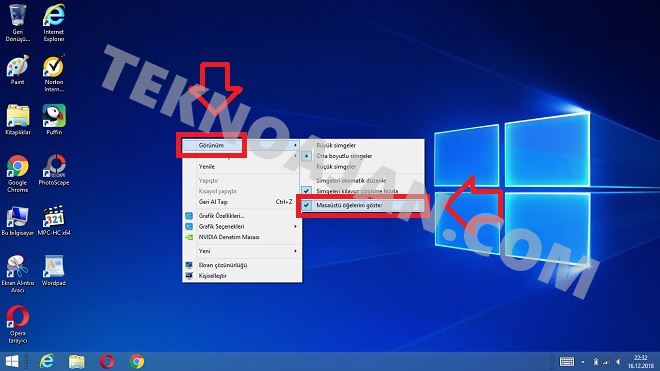
2- Bilgisayarınızın masaüstünde herhangi bir boş yerde sağ tık yaptıktan sonra karşınıza bir pencere çıkacaktır. Bu pencerede yukarıdaki resimde gördüğünüz gibi ”GÖRÜNÜM” seçeneğinin üzerine gelin ve açılacak olan yan penceredeki listede en sonda göreceğiniz tik işaretli olan ”Masaüstü öğelerini göster” yazısının üzerine tıklayın.

Bu işlemi uyguladıktan sonra masaüstü simgeleriniz artık masaüstünüzde yukarıdaki resimdeki gibi gözükmeyecektir. Windows masüstünde dosyaları gizleme işlemi bu kadar basit. İşlem sadece 3 saniyenizi alacaktır.
Peki gizlenen bu dosyaları nasıl tekrar gösterebilirim ?
Windows masaüstünde yer alan dosyaları gizledikten sonra tekrar göstermek için yine aynı adımları uygulamanız gerekiyor. Masaüstünde sağ tık yapın. Ardından yine açılan pencerede ”görünüm” kısmının üzerine gelin ve açılan yan penceredeki listenin sonunda yer alan ”masaüstü öğelerini göster” yazısının üzerine tıklayın. Bu adımlarında ardından masaüstü simgelerinin tekrar geri gelecek ve masüstünde gösterilecektir.
NOT: Masaüstünüzde yer alan simgeleri gizleme işlemini güvenliği önemli dosyaları gizleme amacıyla kullanılmaz. Bu özellik sadece masaüstünde yer alan dosya karmaşıklığından bir anlık kurtulmak için kullanılmaktadır. Dosyalarınızı kişisel güvenliğiniz ya da herhangi bir sebepten dolayı gizlemek istiyorsanız güvenilir dosya gizleme programlarından birini kullanabilirsiniz.
Konu ile ilgili herhangi bir sorunuz varsa sorularınızı aşağıdan yorumlar kısmından bize iletebilirsiniz.
( TeknoAjan.com | Kaynak gösterilmeden yayınlanamaz. )
